活动 1:准备 Fusion 环境
在开始之前,您需要打开样例设计(GE 支架)并将其保存到个人文件夹,然后设置单位和结果分辨率。
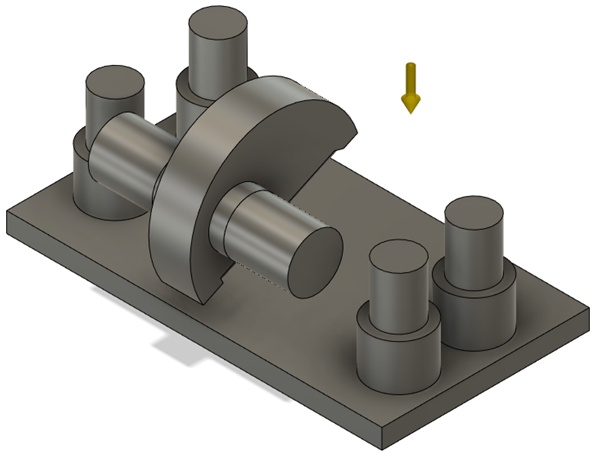
在“衍生式设计”工作空间中打开的 GE 支架。
前提条件
- Fusion 已启动。
- 数据文件位置:“衍生式设计样例”>“GE 支架”。
步骤
打开 GE 支架设计。
- 如有必要,可单击“显示数据面板”
 。
。 - 在“数据面板”中的“样例”下,打开“衍生式设计样例”>“GE 支架”。
当您在 Fusion 中第一次打开样例设计时,它将会显示在“设计”工作空间中。该设计为只读设计,您应将其副本保存到个人项目中。
- 如有必要,可单击“显示数据面板”
将设计的工作副本保存到个人文件夹。
- 单击“文件”
 >“另存为”。
>“另存为”。 - 在“名称”框中,键入“我的 GE 支架快速入门教程”。
- 在“位置”框的右侧,单击向下箭头图标
 。
。 - 单击“新建项目”。
- 在框中,键入“我的衍生式设计教程”。
- 在“项目”列表中,若要使其成为当前文件保存位置,请单击“我的衍生式设计教程”。
- 单击“保存”。
- 单击“文件”
验证“美制(in)”是否为新衍生式设计分析的默认单位集。
衍生式单位独立于在“设计”工作空间中指定的单位。因此,当切换到“衍生式设计”工作空间时,单位制会变化。
- 在工具栏上,单击“设计”以更改工作空间。
- 从下拉列表中选择“衍生式设计”工作空间。
此时将打开“新建衍生式分析”对话框。 - 在对话框中,选择“结构构件”,然后单击“创建分析”。
注意:在浏览器中,将显示“分析 1 - 结构构件”分析。 - 在浏览器中模型零部件节点的左侧,单击“展开”图标
 。
。 - 如有必要,为了看到零部件列表,请展开“GE_Bracket:1”节点。
- 在浏览器顶部,将鼠标指针放置在“单位”上,然后单击右侧的“编辑”图标
 。
。 - 在“单位设置”对话框中,从“默认单位集”下拉列表中,选择“美制(in)”。
- 单击“确定”。
指定衍生式分析的结果的分辨率。
在“分析设置”对话框中,您可以指定所需的结果分辨率。求解越精确,应用程序完成计算所需的时间就越多。
- 在“定义”选项卡上,单击“分析”>“分析设置”。
提示:您还可以通过按 E 键或将鼠标指针放置在“分析 1 - 结构构件”上并单击“分析设置”来访问“分析设置”对话框。 - 在“分析设置”对话框中,如有必要,请将滑块位置设置在“低”和“高”之间。
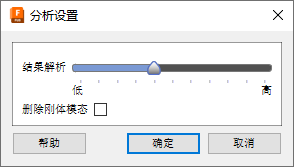
- 单击“确定”。
- 在“定义”选项卡上,单击“分析”>“分析设置”。
活动 1 概要
在此活动中,您打开了样例文件并将其保存到个人文件夹,然后设置单位和结果分辨率。